Word2010文档中插入纵排格式中文页码
用户在Word2010文档中可以方便地插入纵排格式的中文页码,从而制作仿古籍风格的Word文档,操作步骤如下所述:
第1步,打开Word2010文档窗口,并切换到插入功能区。在页眉和页脚分组中单击页码按钮,在打开的菜单中指向页边距菜单,并在打开的页边距面板中选择普通数字大型(左侧)或普通数字大型(右侧)选项,如图2010093008所示。

图2010093008 选择页码所在的位置
(m.tulaoshi.com)第2步,打开页眉和页脚工具功能区,在页眉和页脚分组中单击页码按钮,并在打开的菜单中选择设置页码格式选项,如图2010093009所示。

图2010093009 选择设置页码格式选项
第3步,在打开的页码格式对话框中,单击编号格式下拉三角按钮。在编号格式下拉列表中选中一、二、三(简)选项,并单击确定按钮,如图2010093010所示。

图2010093010 页码格式对话框
第4步,返回页眉和页脚编辑状态,拖动页码文本框的控制点,以减小其宽度,并增大其高度,使页码格式实现纵排,如图2010093011所示。

图2010093011 调整页码文本框的宽度
在Word2010文档中对照不同文本的格式
在同一篇Word2010文档的不同部分,其格式可能存在一些差异。为了了解这些差异,用户可以借助显示格式任务窗格对照不同文本的格式,操作步骤如下所述:
第1步,打开Word2010文档窗口,并选中其中一部分文本。在快速访问工具栏单击显示格式按钮,如图2010093006所示。
(本文来源于图老师网站,更多请访问http://m.tulaoshi.com/wjc/)
图2010093006 单击显示格式按钮
第2步,在打开的显示格式任务窗格中选中与其他选定内容比较复选框,然后选中另一部分文本。则显示格式任务窗格中将显示两部分文本的格式差异,如图2010093007所示。

图2010093007 选中与其他选定内容比较复选框
在Word2010文档中显示格式
一篇Word2010文档往往包含多种格式,包括字体、字号、字符间距等格式设置。用户可以在显示格式任务窗格中查看当前Word文档或选定文本的格式。默认情况下,Word2010的功能区中未显示显示格式按钮。用户可以将其放置到快速访问工具栏中,操作步骤如下所述:
第1步, 打开Word2010文档窗口,依次单击文件→选项按钮,如图2010093001所示。

图201TuLaoShi.com0093001 单击选项按钮
第2步,在打开的Word选项对话框中切换到快速访问工具栏选项卡,单击从下列位置选择命令下拉三角按钮,在下拉菜单中选择不在功能区中的命令选项,如图2010093002所示。

图2010093002 选择不在功能区中的命令选项
第3步,在命令列表中选中显示格式选项,然后单击添加按钮将该命令添加到快速访问工具栏列表中,并单击确定按钮,如图2010093003所示。

图2010093003 选中显示格式选项
第4步,返回Word2010文档窗口,选中全部文档内容或部分文本,然后在快速访问工具栏中单击显示格式按钮,如图2010093004所示。

图2010093004 单击显示格式按钮
第5步,在打开的显示格式任务窗格中将显示出被选中Word文档包含的格式,如图2010093005所示。

图2010093005 显示格式任务窗格
在Word2010文档中清除文本格式
在实际工作当中,用户常常需要将Word2010文档中已经设置的文本格式全部清除。有两种方法可以快速清除文本格式:
(本文来源于图老师网站,更多请访问http://m.tulaoshi.com/wjc/)方法1:打开Word2010文档,选中需要清除文本格式的文本块。然后按下组合键Ctrl+空格可以清除选中文本的格式。
方法2:打开Word2010文档,选中需要清除文本格式的文本块。然后在开始功能区的字体分组中单击清除格式按钮,如图2010092910所示。

图2010092910 单击清除格式按钮
在Word2010文档中使用格式刷工具
Word2010中的格式刷工具可以将特定文本的格式复制到其他文本中,当用户需要为不同文本重复设置相同格式时,即可使用格式刷工具提高工作效率,操作步骤如下所述:
第1步,打开Word2010文档窗口,并选中已经设置好格式的文本块。在开始功能区的剪贴板分组中双击格式刷按钮,如图2010092911所示。

图2010092911 双击格式刷按钮
小提示:如果单击格式刷按钮,则格式刷记录的文本格式只能被复制一次,不利于同一种格式的多次复制。
第2步,将鼠标指针移动至Word文档文本区域,鼠标指针已经变成刷子形状。按住鼠标左键拖选需要设置格式的文本,则格式刷刷过的文本将被应用被复制的格式。释放鼠标左键,再次拖选其他文本实现同一种格式的多次复制,如图2010092912所示。

图2010092912 拖动格式刷
第3步,完成格式的复制后,再次单击格式刷按钮关闭格式刷。
在Word2010中设置“键入时自动套用格式”选项
键入时自动套用格式功能可以帮助用户在Word2010文档中输入字符时自动替换成最合适的字符,或自动应用最合适的格式。用户可以通过设置键入时自动套用格式选项来启用或关闭相关选项,操作步骤如下(图老师整理)所述:
第1步,打开Word2010文档窗口,依次单击文件→选项按钮,如图2010093012所示。

图2010093012 单击选项按钮
第2步,在打开的Word选项对话框中切换到校对选项卡,并在自动更正选项区域单击自动更正选项按钮,如图2010093013所示。

图2010093013 单击自动更正选项按钮
第3步,打开自动更正对话框,并切换到键入时自动套用格式选项卡,其中三个主要类型的含义如下:
(1)键入时自动替换:用户在输入引号、连字符、段首空格、分数等字符时,自动使用预设格式进行替换;
(2)键入时自动应用:用户在输入编号、项目符号等内容时,自动应用相应的段落格式(如自动项目符号列表、自动编号列表等);
(3)键入时自动实现:用户在输入括号、英文字符等内容时,自动匹配正确的字符或格式。
用户可以根据实际需要选中或取消相应的选项,并单击确定按钮,如图2010093014所示。

图2010093014 键入时自动套用格式选项卡
在Word2010中设置SmartArt图形文本艺术字样式
Word2010中的SmartArt图形文本具有艺术字特征,因此用户可以为其设置艺术字样式,从而使SmartArt图形更有表现力。艺术字样式除了Word2010提供的预设样式外,还可以通过设置文本填充、文本轮廓和文本效果自定义样式。
在Word2010中设置SmartArt图形文本艺术字样式的步骤如下所述:
第1步,打开Word2010文档窗口,双击需要设置艺术字样式的SmartArt图形文本使其处于选中状态。
第2步,打开SmartArt工具/格式功能区,在艺术字样式分组中选中预设样式列表中的任意样式即可,如图2011070501所示。

图2011070501 设置SmartArt图形文本样式
小提示:如果预设样式列表中没有用户需要的样式,则可以分别单击文本填充、文本轮廓和文本效果按钮自定义样式,如图2011070502所示。

图20110705802 自定义样式